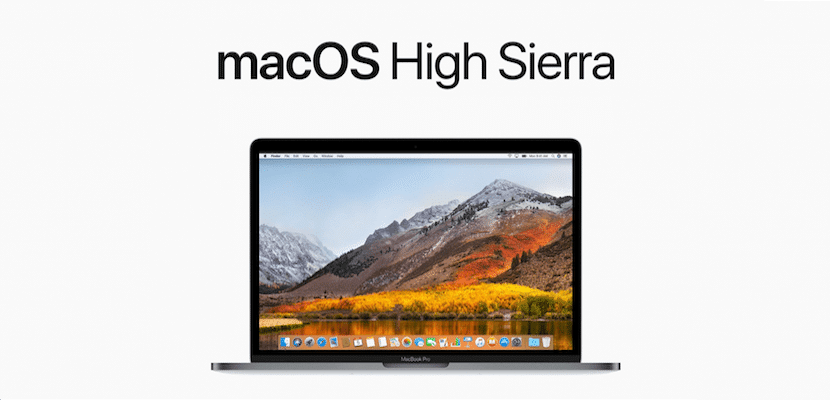
Одна из вещей, которыми обладает система Mac, - это простота использования и настолько высокая производительность, которую вы можете получить, зная все ее секреты. Я был перед Mac более 8 лет, и сегодня я знаю много форм и процедур, которые существуют в системе, но со временем я понимаю, что macOS - это система, полная сюрпризов.
В этой статье я покажу вам, как изменить рабочий стол без использования трекпада или мыши, то есть с помощью сочетания клавиш.
В системе Mac существует возможность создания нескольких рабочих столов, на которых можно найти приложения, которые вы открываете, так что простым движением четырех пальцев на трекпаде или двумя пальцами на Magic Mouse вы переходите от одного к другому. По правде говоря, я всегда использовал эту процедуру с трекпадом и Magic Mouse, но с некоторых пор в котором я изучаю все возможные сочетания клавиш чтобы увеличить мою скорость в системеЯ использовал существующее сочетание клавиш для переключения между рабочими столами.

Это сочетание клавиш очень простое, вам нужно только нажать клавишу «control» левой рукой и стрелку вправо или влево правой. Таким образом, вы заставите столы показать себя. Если вы также выберете окно приложения, непрерывно щелкнув его строку заголовка, а затем сделайте ярлык, о котором я упоминал, произойдет то, что приложение останется на экране фиксированным. а когда вы меняете рабочий стол позади, достигается эффект, что окно приложения меняет рабочий стол.